Це документація з модуля «Системних параметрів», призначеного для налаштування вигляду вказівника миші.
За допомогою цього модуля ви можете
вибрати тему вказівника
налаштувати анімацію вказівника під час запуску програм
Можливості, які ви отримуєте за допомогою цього модуля, можуть бути недоступними у деяких системах.
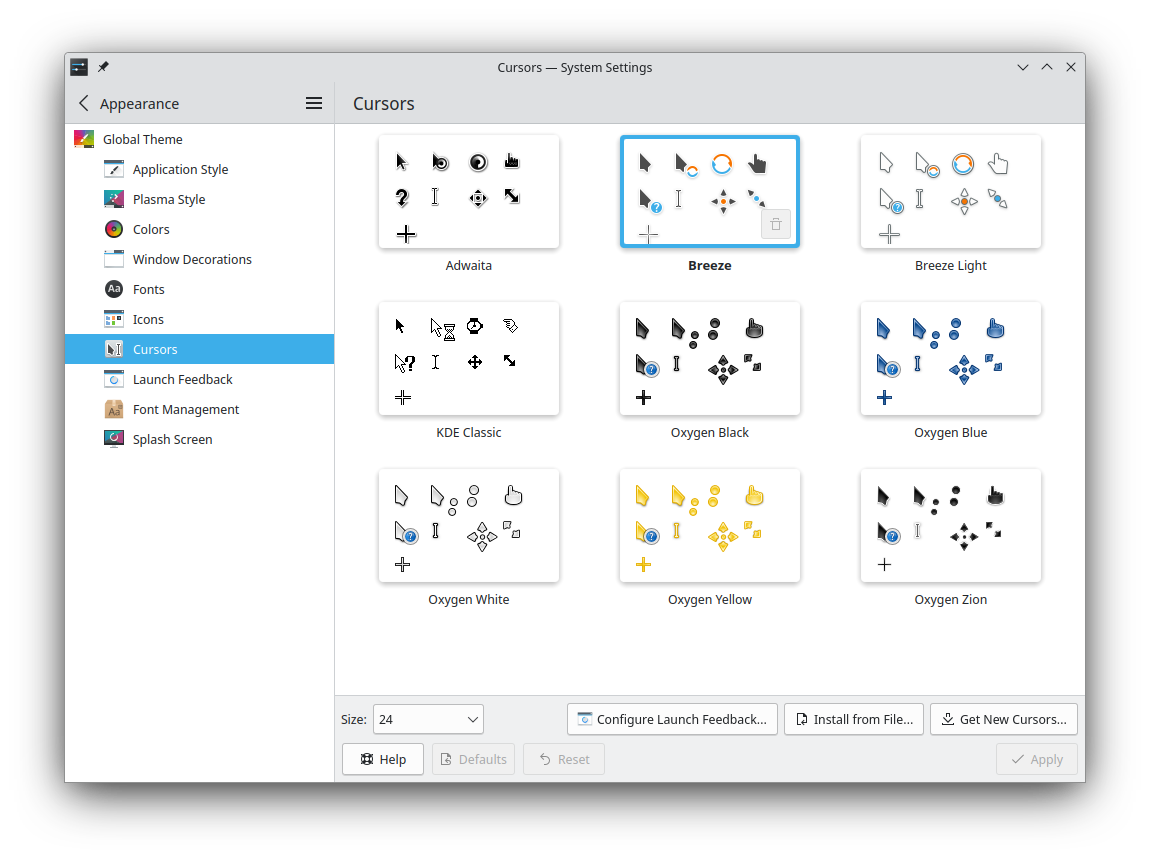
Щоб скористатися певною темою вказівника, просто позначте її у списку і натисніть кнопку Застосувати.
Ви можете вилучати теми за допомогою кнопки із зображенням смітника, яку буде показано у відповідь на наведення вказівника миші на пункт теми на панелі списку. Зауважте, що ви не можете вилучати типові, встановлені разом із системою, теми.
Натисніть кнопку Отримати нові вказівники, щоб відкрити діалогове вікно Отримання нових даних Вказівники, за допомогою якого ви зможете отримати додаткові теми з інтернету.
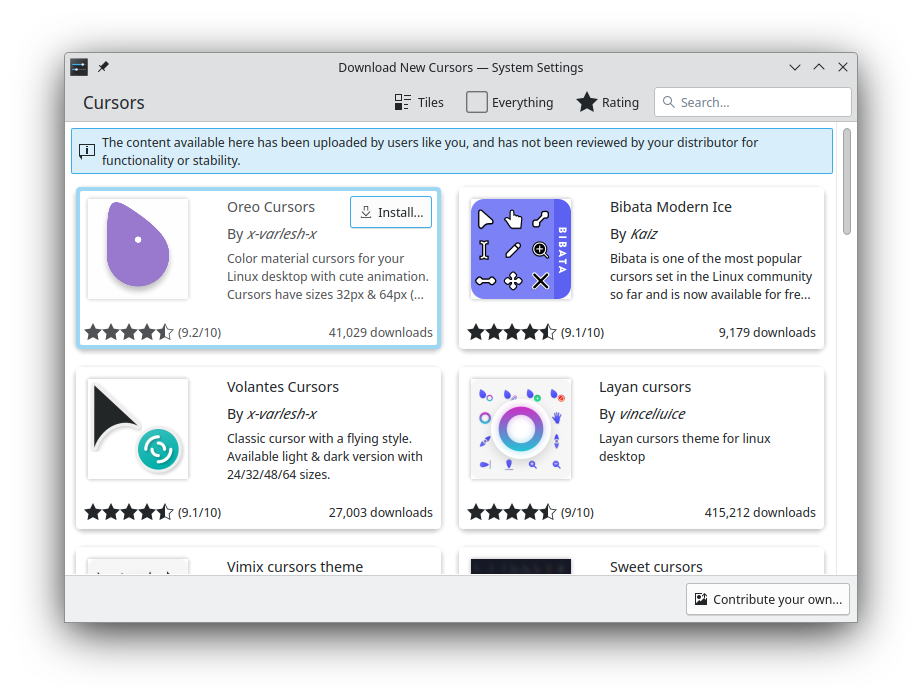
Крім того, ви можете встановити файли тем вказівника, які ви отримали з інтернету або в інший спосіб, за допомогою кнопки Встановити з файла….
Якщо ви зацікавлені у створенні власної теми вказівника, можете скористатися настановами, які наведено тут.
Іноді хочеться переконатися, що ваш комп’ютер не просто ігнорує вашу команду, а виконує якісь дії, наслідків яких ви просто не бачите. За допомогою вікна Налаштувати супровід запуску... ви можете налаштувати візуальний супровід, який допоможе вам визначити, чи справді ви натисли те, що хотіли.
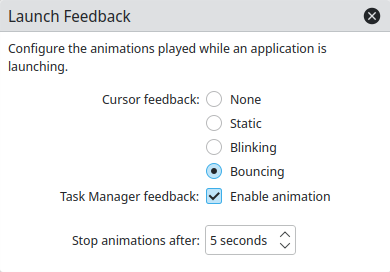
Традиційним способом позначення того, що ваш комп’ютер виконує завдання, є зміна вигляду вказівника миші, ви можете увімкнути такий супровід виконання за допомогою варіанта Курсор.
Якщо позначено цей пункт, на короткий час запуску нової програми до вашого вказівника буде додано певну піктограму. Налаштувати час показу цієї піктограми поряд з курсором ви можете за допомогою лічильника Припинити анімацію за:. Типовим значенням є 5 секунд.
Існує декілька варіантів курсора зайнятості, зокрема Без супроводу, Блимання, Підстрибування і піктограма Статичний без анімації.
Традиційне сповіщення про запуск Плазми набуває іншої форми, яку ви також можете тут увімкнути або вимкнути. Зазвичай, після запуску програми, вона негайно отримує пункт на панелі завдань, піктограму на якій буде замінено на клепсидру, що обертається, щоб ви знали про те, що виконуються певні дії. Ви можете увімкнути або вимкнути таку поведінку за допомогою поля для позначки з міткою Увімкнути анімацію.
Після запуску деяких програм вікно може так і не з’явитися, як і запис на панелі завдань. Наприклад, деякі з програм згортаються до системного лотка Плазми. Крім того, може так статися, що ви надішлете програму на іншу стільницю, а у розділі Поведінка Параметрів менеджера задач буде позначено варіант з поточної стільниці для пункту Показувати лише завдання. Встановлення часу очікування гарантує, що навіть у таких випадках ви зможете отримувати інформацію про хід запуску, а також дізнатися про завершення дії за зникненням піктограми зайнятості.
